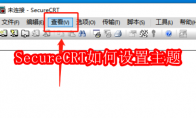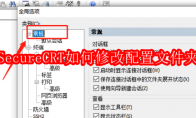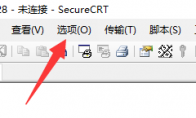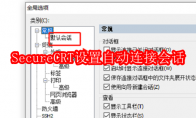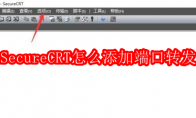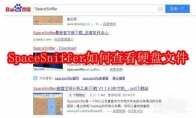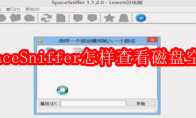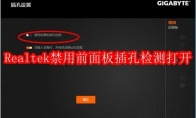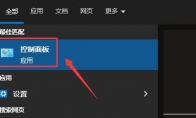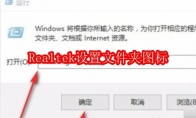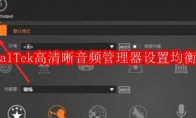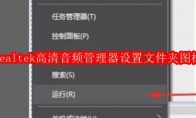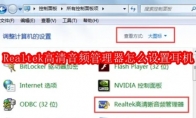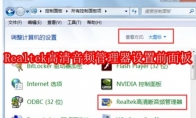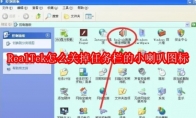84.55MB / 2025-09-30
SecureCRT是一款终端仿真工具,一些用户对于如何设置主题的方法,还不是很了解。这里为大家带来关于设置主题的方法介绍,希望可以帮助到大家! SecureCRT如何设置主题第一步:首先打开SecureCRT,如图: 第二步:打开后,点击上方的查看按钮,如图: 第三步:在查看菜单中,点击主题,如图: 第四步:在右侧弹出菜单中,选择合适的主题,如图:
SecureCRT软件支持SSH1和SSH2,带给用户们全面的使用体验。一些用户对于如何修改配置文件夹,还不是很了解。这里为大家带来详细的介绍,快一起来看看吧! SecureCRT如何修改配置文件夹第一步:首先打开SecureCRT,点击选项按钮,如图: 第二步:在选项菜单中,点击全局选项,如图: 第三步:在全局选项页面,点击常规,如图: 第四步:点击配置文件夹右侧的按钮,修改路径,如图:
SecureCRT软件中,大部分小伙伴对于如何修改字符编码,是不是还不是很清楚呢?这里就为大家带来详细的编写步骤分享,快一起来看看吧!SecureCRT如何修改字符编码第一步:首先打开SecureCRT,点击菜单栏的选项。 第二步:在下拉列表中,选择会话选项。 第三步:在如图所示的对话框中,选中左侧的外观,最后就可以在右侧修改字符编码了。
SecureCRT软件中,我们是可以直接设置自动连接会话的,操作非常的方便,快捷。这里带来详细的步骤分享,不知道如何设置的小伙伴,快一起来看看吧! SecureCRT如何设置自动连接会话第一步:首先打开SecureCRT,点击选项按钮,如图: 第二步:在选项菜单中,点击全局选项,如图: 第三步:在设置页面,点击左侧的默认会话,如图: 第四步:勾选记住并连接最后一次使用的会话,如图: 第五步:设置完成后,点击下面的确定即可,如图:
SecureCRT怎么设置精确字体呢?在SecureCRT软件中,我们是可以设置精准字体的,还不知道如何设置的小伙伴,这里带来详细的步骤分享,快一起来看看吧!SecureCRT怎么设置精确字体第一步:首先打开SecureCRT软件(如图所示)。 第二步:点击选项(如图所示)。 第三步:点击全局选项(如图所示)。 第四步:点击默认会话(如图所示)。 第五步:点击编辑默认会话(如图所示)。 第六步:点击外观,然后选中精准字体,点击确定即可(如图所示)。
SecureCRT是一款功能丰富的仿真程序,一些小伙伴对于如何添加端口转发,还不是很了解。这里为大家带来关于端口添加转发方法步骤分享,希望可以帮助到大家! SecureCRT怎么添加端口转发第一步:首先打开SecureCRT软件(如图所示)。 第二步:点击选项(如图所示)。 第三步:点击全局选项(如图所示)。 第四步:点击默认会话(如图所示)。 第五步:点击编辑默认会话(如图所示)。 第六步:点击端口转发(如图所示)。 第七步:点击添加,然后你再添加你想要的端口就可以了(如图所示)。
SpaceSniffer软件是一款文件硬盘工具,那么怎么查看硬盘文件呢?这里为大家带来关于查看硬盘文件的方法介绍,想了解的小伙伴快一起来看看吧! SpaceSniffer如何查看硬盘文件首先打开浏览器,百度搜索“SpaceSniffer”; 打开“SpaceSniffer”下载网站,单击 free download下载。 SpaceSniffer下载完成后,解压到本地磁盘。 解压完成后,双击打开SpaceSniffer可执行文件。 打开SpaceSniffer后,选择一个要查看的本地磁盘; 单击start就开始扫描,磁盘文件,就能直观的查看磁盘文件。
SpaceSniffer软件是一款好用的硬盘工具,为用户们提供了便捷的功能。大部分用户在使用软件的时候,不知道如何查看磁盘的空间,这里为大家带来详细的步骤分享,快一起来看看吧! SpaceSniffer怎样查看磁盘空间1.SpaceSniffer能快速分析你硬盘上的空间分布情况,并迅速建立简单直观的图表通过可视化图形布局,并可以直观的看到硬盘上大的文件或文件夹。 2.打开软件后,点击左上角如下图的位置,然后再选择要分析的盘符或者自己选择路径,即可查找分析改位置磁盘空间的使用情况。 3.软件分析完毕后,正在执行修改的文件会闪动,如图中的Appdata文件夹下的某个文件正在占用中且大小正在发生变化,点击闪动的区域可以继续查看具体是哪些文件。
Realtek高清音频管理器语言怎么设置,不少用户还不是很了解。这里为大家带来详细的介绍,想了解的小伙伴快一起来看看吧!希望可以帮助到大家! Realtek高清音频管理器语言怎么设置第一步:首先我们点击计算机左下角的开始菜单(如图所示)。 第二步:然后选择“控制面板”选项(如图所示)。 第三步:接着点击“Realtek高清晰音频管理器”模块按钮(如图所示)。 第四步:然后我们点击“相关讯息”按钮(如图所示)。 第四步:最后点击语言后面的下拉菜单,选择需要的语言即可(如图所示)。
Realtek高清音频管理器软件为用户们提供了非常全面的音频工具,很多用户在使用软件的时候,想要打开禁用前面板插孔检测,但是不知道怎么操作。这里带来详细的步骤分享,希望可以帮助到大家! Realtek高清音频管理器禁用前面板插孔检测怎么打开第一步:首先我们打开Realtek 高清音频管理器,点击左下角start(如图所示)。 第二步:然后点击左下角上菜单上的控制面板(如图所示)。 第三步:接着点击控制面板上的音频管理器(如图所示)。 第四步:在右下角点击扳手(如图所示)。 第五步:把第一项禁用前面板插孔检测打开(如图所示)。 第六步:打开之后,会退出这个界面,重新进入,点击确定即可(如图所示)。
很多人不知道Realtek高清音频管理器应该怎么设置插孔提示弹窗,这里为用户们带来详细的步骤分享,不清楚的小伙伴快一起来看看吧!希望可以帮助到大家!Realtek高清音频管理器如何设置插孔提示弹窗第一步:首先我们在开始菜单右侧点击搜索按钮,打开控制面板窗口(如图所示)。 第二步:然后在硬件和声音栏目下,打开音频管理器选项(如图所示)。 第三步:接着在打开的窗口中找到扬声器,点击右上角的黄色文件夹按钮(如图所示)。 第四步:在插孔设置面板中,取消勾选对话框自动弹出按钮,并点击确定保存即可(如图所示)。
Realtek高清音频管理器如何启动呢?大家是不是还不知道Realtek高清音频管理器怎么启动,那么这里就为大家带来关于Realtek高清音频管理器如何启动的启动步骤分享,希望可以帮助到大家!Realtek高清音频管理器如何启动第一步:首先在屏幕左下角搜索中输入控制面板并点击打开(如图所示)。 第二步:然后在打开的控制面板界面中找到击硬件与声音并打开(如图所示)。 第三步:继续在打开的硬件和声音界面中找到realtek 高清音频管理器然后点击打开(如图所示)。 第四步:打开后的Realtek高清晰音频管理器(如图所示)
Realtek高清晰音频管理器为用户们带来极佳的音频工具体验,大部分用户在使用软件的时候,对于如何设置文件夹图标,还不是很了解。这里为用户们带来详细的介绍,快一起来看看吧! Realtek高清音频管理器怎么设置文件夹图标第一步右键“开始”图标 → 选择 “设备管理器”。 第二步展开 “声音、视频和游戏控制器”。 第三步找到 “Realtek High Definition Audio” 设备 第四步右键设备 → 选择 “更新驱动程序” → 自动搜索更新。 第五步右键“开始”图标 → 选择 “运行”(或按 Win + R)。输入 msconfig → 点击 “确定”。切换到 “服务” 选项卡:找到 “Realtek Audio Service”(或类似名称)。取消勾选 → 点击 “应用” → 再重新勾选 → 点击
RealTek高清晰音频管理器软件是一款非常好用的音频管理工具,大部分用户在拿到软件的时候,对于如何设置均衡器,还不是很了解。下面带来详细的步骤分享,快一起来看看吧! RealTek高清晰音频管理器怎么设置均衡器第一步点击桌面左下角的“开始”按钮,选择“控制面板”并单击打开。 第二步在控制面板中,找到并双击“Realtek高清晰音频管理器”图标(具体名称可能因版本而异,如“Realtek Audio Manager”)。在Realtek高清晰音频管理器界面中,找到并点击“音效”选项卡。 第三步在“音效”选项卡下,点击“均衡器”按钮,打开均衡器设置界面。 第四步在均衡器设置界面中,可以看到多个预设的均衡器选项,如“摇滚乐”、“古典乐”、“流行乐”等。点击您喜欢的预设均衡器(例如“摇滚乐”),即可应用该音效。 第五
win10 Realtek高清音频管理器是一款超级好用的音频工具,很多用户在使用电脑的时候,对于其具体的位置在哪里还不是很了解。这里为大家带来详细的步骤分享,希望可以帮助到大家! win10 Realtek高清音频管理器在哪里第一步:首先我们在win10系统中打开控制面板,以小图标的方式查看,点击Realtek 高清音频管理器(如图所示)。 第二步:进去Realtek 高清音频管理器界面之后,主要对扬声器进行设置。可以设置喇叭组态,音效,室内校正,默认格式四个方面(如图所示)。 第三步:设置Realtek 高清音频管理器喇叭组态,主音量设置为平衡。音量根据需要设置,设置为立体声。勾选左前和右前,如果带了耳机,可以勾选耳机虚拟化(如图所示)。 第四步:进行音效设置,音效主要设置环境和均衡器,这里环境设置为房间,均
Realtek高清晰音频管理器是一款非常全面的音频设备工具,我们可以自由的修改音频格式,根据我们的需求去进行修改。这里为大家带来关于修改音频格式的步骤分享,快一起来看看吧! Realtek高清音频管理器怎么修改音频格式第一步点击桌面左下角“开始”菜单。在搜索框中输入 “控制面板” 并打开。在控制面板中,找到并点击 “Realtek高清音频管理器”(名称可能因版本不同略有差异,如“Realtek音频管理器”)。 第二步右键点击任务栏右下角的音量图标。在弹出的菜单中,选择 “播放设备” 或 “音频设备”。在弹出的窗口中,找到并右键点击默认播放设备(如“扬声器”),选择 “属性”。在属性窗口中,切换到 “高级” 选项卡,可能会直接显示Realtek音频管理器的入口。 第三步在Realtek音频管理器的主界面中,找到
Realtek高清晰音频管理器是一款非常好用的硬件兼容器,很多小伙伴在使用软件的时候,对于如何设置文件夹图标,还不是很了解。这里就为大家带来详细的步骤分享,想了解的小伙伴快一起来看看吧! Realtek 高清音频管理器怎么设置文件夹图标第一步右键“开始”图标 → 选择 “设备管理器”。 第二步展开 “声音、视频和游戏控制器”。 第三步找到 “Realtek High Definition Audio” 设备 第四步右键设备 → 选择 “更新驱动程序” → 自动搜索更新。 第五步右键“开始”图标 → 选择 “运行”(或按 Win + R)。输入 msconfig → 点击 “确定”。切换到 “服务” 选项卡:找到 “Realtek Audio Service”(或类似名称)。取消勾选 → 点击 “应用” → 再重
Realtek高清晰音频管理器是一款音频管理工具,大部分用户对于软件中耳机的设置方法,还不是很清楚。这里带来详细的步骤分享,想了解的小伙伴快一起来看看吧! Realtek高清音频管理器怎么设置耳机第一步点击左下角“开始”按钮,搜索“控制面板”并点击进入。 第二步在控制面板中找到“Realtek高清晰音频管理器”(若未显示,可尝试在任务栏右下角音量图标右键选择“声音管理器”或“音频设备设置”)。第三步点击右上角“设置”图标(齿轮形状)。进入“高级设置”页面,找到选项:“在插入前面耳机设备时,使后面输出设备静音” 第四步取消勾选(去掉√),点击“确定”保存。 第五步点击右下角“扳手”图标(工具图标)。“禁用插口检测”在“面板设置”中,勾选,“禁用插口检测” 第六步点击“确定”保存。
Realtek高清晰音频管理器的前面板怎么设置,还有很多小伙伴不是很了解。这里为大家带来关于设置前面板的详细步骤分享,希望可以帮助到大家! Realtek 高清音频管理器怎么设置前面板第一步点击桌面左下角“开始”按钮,在搜索框中输入“控制面板”,点击进入。 第二步在控制面板中,找到并点击“Realtek高清晰音频管理器”(若未显示,可尝试以下方法:任务栏右下角音量图标右键→选择“声音管理器”或“音频设备设置”。设备管理器→声音、视频和游戏控制器→右键Realtek设备→属性→查找关联程序)。 第三步在Realtek管理器界面中,点击右上角齿轮图标(设置)。 第四步在设置页面中,找到选项:“在插入前面耳机设备时,使后面输出设备静音”取消勾选(去掉√),点击“确定”保存。 第五步点击界面右下角扳手图标(工具/连接器
RealTek高清晰音频管理器软件是一款非常全面的音频提升工具,是很多用户必备的工具之一。这里为大家带来关于RealTek高清晰音频管理器关掉任务栏的小喇叭图的方法介绍,想了解的小伙伴快一起来看看吧! RealTek高清晰音频管理器怎么关掉任务栏的小喇叭图标第一步单击桌面左下角的“开始”按钮。在弹出的选项中选择“控制面板”并单击打开。若桌面已有Realtek高清晰音频管理器的小喇叭图标,也可直接双击该图标打开管理器界面。 第二步在控制面板的“经典视图”中,找到“Realtek高清晰音频配置”并双击打开。若已通过任务栏图标进入,则跳过此步骤。 第三步在Realtek高清晰音频管理器界面中,找到左下角的“相关信息”按钮并单击打开。 第四步在“相关信息”对话框中,找到“在工作列上显示音效控制”选项。取消勾选该选项,以
24.51MB
2025-09-30
18.92MB
2025-09-30
80.15MB
2025-09-30
26.64MB
2025-09-30
124.48MB
2025-09-30
18.56MB
2025-09-30
84.55MB / 2025-09-30
248.80MB / 2025-07-09
2.79MB / 2025-08-22
63.90MB / 2025-07-08
1.90MB / 2025-09-07
210.99MB / 2025-06-09
374.16MB / 2025-01-24
京ICP备14006952号-1 京B2-20201630 京网文(2019)3652-335号 沪公网安备 31011202006753号违法和不良信息举报/未成年人举报:legal@3dmgame.com
CopyRight©2003-2018 违法和不良信息举报(021-54473036) All Right Reserved